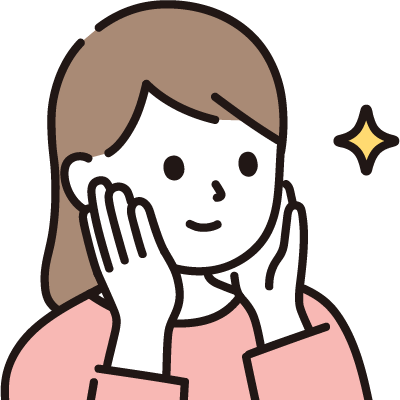
スタジオとかでストロボ撮影をするとき、設定がよくわからなくなる!ストロボの使い方をちゃんと理解して、コスプレ撮影でも自分が思ったように扱えるようになりたいな。
「ストロボの設定方法は?」
今回はそんなお悩みを解決します!
ポートレートやコスプレ撮影に必須のストロボですが、カメラの設定とストロボの設定両方を理解するのはなかなか大変。スタジオなどの室内撮影でストロボをうまく扱えるようになれば、頭の中でイメージした作品を撮影できるはずです。
そこで今回は、コスプレ撮影におすすめなストロボとともに、撮影時の設定手順とストロボの仕組みを紹介します。
「ストロボの使い方がよく分からない!」という人も、是非ライティングの参考にしてみてください。
本記事の内容
- 【スタジオ編】ストロボ設定手順
- ストロボ設定のポイント
- ストロボ撮影のメリット
- コスプレ撮影におすすめのストロボ
スタジオ編「ストロボライティング」設定手順
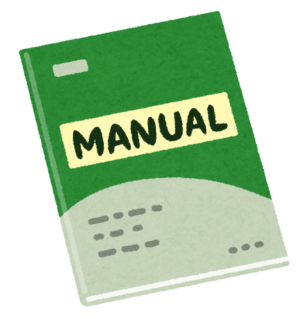
ストロボをカメラに直接装着するケースと、カメラから外してワイヤレスで発光させるケースの2パターンに分けて、スタジオ撮影での基本的な設定手順を解説していきます。
撮りたいイメージによってはこの通りではありませんが、ストロボの扱い方を感覚的に覚えられる内容となっています!
前提知識として、カメラの「ストロボ同調速度の限界値」を分かっておくとスムーズに理解できます。(下のようなキーワードで検索すると分かります。おそらく160~320あたりのはずです。)
ストロボをカメラに装着する場合

まず、ストロボをカメラに装着して発光させるパターンを解説します。ストロボの向きを変えて壁や天井にバウンスさせる時も同じやり方です。
手順は次のとおりです。
- ①カメラにストロボを装着する
しっかり装着できていないと発光しないので、丁寧にストロボを装着しましょう。
- ②カメラのみ電源を入れ、マニュアルモードにする
ストロボの電源は入れずに、カメラの電源を入れてマニュアルモードにします。
- ③モデルさんのテスト撮影をする
SSをストロボ同調速度の最大に設定し、F値とISO感度は一番小さい値にしてテスト撮影します。
- ④モデルさんが真っ暗になるまでカメラの明るさを下げる
先ほど設定したSSとF値はいじらずに、モデルさんだけがピンポイントで真っ暗になるように明るさを調整します。(ISOを上げる)
- ⑤ストロボの電源を入れ、マニュアルモードにする
カメラに装着しているストロボの電源を入れて、発光モードをマニュアルにします。
- ⑥ストロボ光量を最小値に設定して再度テスト撮影
1/128や1/256など、ストロボの光量を最小値にしてテスト撮影をします。
- ⑦モデルさんの明るさが好みになるまでストロボの光を強くしていく
モデルさんが理想の明るさになるまで徐々にストロボの光量を上げて、テスト撮影を繰り返します。
- ⑧明るさが決まったら撮影していく
理想の明るさになったらさまざまな構図で撮影していきます。(※カメラとモデルさんとの距離感が変わると光の当たり具合が変わるので、確認しつつ光量を微調整していく)
※SSシャッタースピード

ストロボをワイヤレス発光する場合

次に、ストロボをカメラから外してワイヤレス発光させるパターンを解説します。
撮影手順は次のとおりです。
- ①ライトスタンドに電源を入れたストロボを装着して設置する
アンブレラやソフトボックスなど、ディフューザーが必要であればそちらも装着しておきます。
- ②カメラにストロボ送信機を装着する
しっかり装着できていないと発光しないので、丁寧に装着しましょう。(まだ送信機の電源は入れない)
- ③カメラに電源を入れ、マニュアルモードにする
送信機の電源は入れずに、カメラの電源を入れてマニュアルモードにします。
- ④モデルさんのテスト撮影をする
SSをストロボ同調速度の最大に設定し、F値とISO感度は一番小さい値にしてテスト撮影します。
- ⑤モデルさんが真っ暗になるまでカメラの明るさを下げる
先ほど設定したSSとF値はいじらずに、モデルさんだけがピンポイントで真っ暗になるように明るさを調整します。(ISOを上げる)
- ⑥送信機の電源を入れ、ストロボが光るか確認する
カメラに装着している送信機の電源を入れて、ストロボが光るかテストします。
- ⑦ストロボ光量を最小値に設定して再度テスト撮影
1/128や1/256など、ストロボの光量を最小値にしてテスト撮影を繰り返します。
- ⑧モデルさんの明るさが好みになるまでストロボの光を強くしていく
モデルさんが理想の明るさになるまで徐々にストロボの光量を上げ、テスト撮影を繰り返します。
- ⑨明るさが決まったら撮影していく
理想の明るさになったらさまざまな構図で撮影していきます。(※モデルさんの顔の向きやポージング、撮る向きに合わせて光量調整やストロボを置く位置を変えましょう。)
※SSシャッタースピード
ストロボ設定のポイント
先にカメラのみで明るさを設定し、その後にストロボの光を足して明るさを決めていくイメージで撮影するのがポイントです!
同時に設定するのは慣れていないとハードルが高いので、順番に設定するのがおすすめ。
ただ、ズームレンズなどでF値が変わってしまうレンズを使用する場合は注意です。明るさがその都度変わってしまうので、確認しながら撮影しましょう!
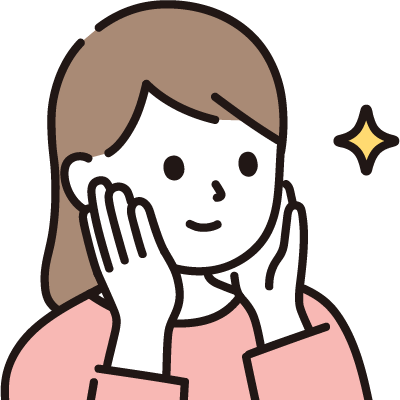
よくわからなくなったら、ストロボが光らないようにしてカメラだけでテスト撮影をやり直すのがいいですね。その明るさにストロボを足すだけでいいですよ。
ストロボ撮影のメリット

というわけで、「カメラだけで明るさを作った後に、ストロボの光を足して撮影すれば分かりやすい」というポイントを解説しました。
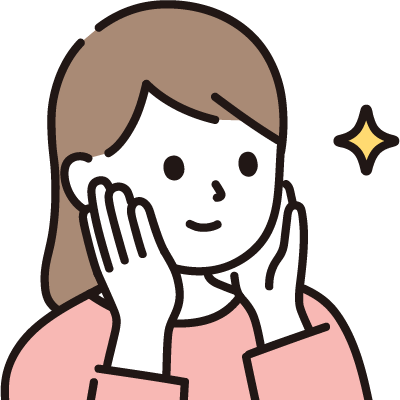
もしよければこのタイミングでストロボ撮影のメリットを簡単に勉強し、撮影の理解を深めてみましょうね。なんとなく分かればいいと思います。
主なメリット
- 暗い場所でも撮影できる
- モデルさんを盛れる
- ブレを気にせず撮影できる
- いろんなバリエーションを作れる
暗い場所でも撮影できる
暗いところでもカメラの設定次第で撮ることはできますが、ノイズがのってしまって画質が悪くなります。その点ストロボがあれば光がない場所でも自分で作り出すことができます。
モデルさんを盛れる
光を当てると、カッコよく。可愛く。美しく。そして尊くモデルさんを盛ることができます!
ストロボにアンブレラなどのディフューザーをつけたり、壁に反射させたりと上手に光をコントロールしてモデルさんに喜んでもらいましょう。
▼初めてのディフューザー選びはこちらを参考に!

ブレを気にせず撮影できる
暗いところではシャッタースピードを速くすることが難しいですが、ストロボがあれば写真のブレから解放されます。
もっというと、ストロボの光でモデルさんの動きも止められるので、撮影の可能性がとっても広がります!
▼詳しくはこちら!

いろんなバリエーションを作れる
ストロボがあれば、ポップで可愛いふんわり空間を演出してみたり、クールでドラマチックな演出やキラキラアイドルが輝くライブステージだって作り出すことができます!
そのためにはワイヤレスでストロボを発光させる必要があるので、まだ挑戦したことがないという人は是非トライしてみましょう。
▼ワイヤレス発光する際に必要なものはこちら!


コスプレ撮影におすすめのストロボ
コスプレ撮影におすすめのストロボはGodoxの「TT600」です。
理由は、安くて高性能で使いやすいから!ワイヤレス発光に必要な送信機も安いのでGodoxのストロボは本当におすすめです。
また、このTT600ストロボは「キヤノン・ニコン・フジフイルム・ペンタックス・オリンパス」どれでも使えるので安心。※ソニーユーザーの場合は名前が「TT600S」なので注意しましょう!
▼TT600について詳しくはこちら!


まとめ
今回はスタジオ撮影でのストロボ撮影手順を解説しました。
ポイントはカメラの設定を先に終わらせること。その後にストロボの光を徐々に上げていき、モデルさんの明るさを決めることです。
作風によって明るさやストロボの当たる位置を上手に調整して、理想のイメージに近づけていきましょう。





コメント